コーデックエラーの表示が出て、「動画が表示されない」「音声が聞こえないと」お困りですか?動画には様々なファイル形式があり、動画を再生するにはファイル形式に適した「コーデック」というソフトウェアが必要です。動画を再生するソフトやハードディスクに元々入っているコーデックを使って、圧縮されている動画をもとの状態に戻す「デコード(復元)」を自動で行い動画を再生するのですが、ファイルの復元に必要なコーデックがないと「映像だけが流れない」「音声が聞こえない」「映像も音声どちらも再生されない」という現象が起こります。
本記事では、Windowsで内蔵されているコーデックの調べ方と、ファイル形式の変換、パソコンやソフトにコーデックを入れる方法、コーデック内蔵プレイヤーのご紹介をします。
目次
DVDトラブルの対処法5選
動画ファイル形式の調べ方
再生されない動画のコーデックを調べます。残念ながらパソコンから動画のプロパティを開いてもコーデック情報はわかりませんので、コーデックチェッカーを使用して調べましょう。下記URLのソフト以外にも無料で配布されているものもあります。
Media info portable:https://portableapps.com/apps/music_video/mediainfo-portable
Media info XP:https://github.com/lordmulder/mediainfo-gui/releases
導入されているコーディックの調べ方
Windows MediaPlayerを開き、メニューバーから「ヘルプ」→「バージョン情報」を開きます。
テクニカルサポート情報をクリックするとサポート情報が表示されるので、オーディオコーディックとビデオコーディックの欄から再生したいファイル形式のコーディックがあるか確認します。
メニューバーがない場合は、「整理」→「レイアウト」→「メニューバーの表示」をクリックすると上部に表示されます。
必要コーディックがなかった場合の対処法
1.再生可能なコーディックで動画をエンコード(圧縮・変換)し直す
ファイ形式を変換して、動画再生ソフトに対応させる方法です。動画編集ソフトを使用している人は、エンコーダが搭載されているか確認するとよいでしょう。Macに搭載されているQuick Timeや本サイトで紹介しているフリーソフトでも解決が可能です。
本サイトで紹介している動画ファイル形式の変換が可能なものを一部ご紹介します。
「Video Proc」動画の編集・ファイル形式の変換など
「VidCoder」DVD対応の動画変換ソフト
※Windowsムービーメーカーでもエンコード機能が搭載されていますが、現在サービスが終了おりダウンロードはできません。無料のダウンロードサイトなどで提供されているWindowsムービーメーカーは、ウイルスやマルウェアに感染する危険性があると、公式ホームページで注意書きがされているのでご注意ください。
2.パソコンやソフトに必要なコーディックを入れる
コーデックは無料で配布されているものも多く、インターネット上でダウンロードが可能です。ダウンロード後、いくつかの設定を行えばWindows Media PlayerやQuick Timeで再生ができるようになります。下記のURLは使い方を説明しているので参考にしてください。
「LAVFilters」対応形式豊富なコーデックパック
「K-lite Codeck Pack」コーデックパック
「ffdshow」動画を再生コーデックパック
3.コーディック内蔵プレイヤーを使用する
新しい動画再生ソフトを利用するのも手っ取り早い解決方法です。GOM PlayerやKMPlayerは、さまざまなファイル形式の再生ができるのでおすすめです。再生したいファイルの形式に対応しているかよく確認しましょう。
「KMPlayer」使い方※Android
「GOMPlayer」ダウンロード方法
コーデックエラーの対処法まとめ
3つのコーデックエラーの対処法をご紹介しました。動画には、「コンテナ」と呼ばれるファイルに動画コーデックと音声コーデックが入っており、1つのMP4ファイルは「動画H.264」と「音声AC3」、もう1つのmp4ファイルは「動画H263」と「mp3」など、同じMP4でも中のコーディックが違っていたりします。パソコンの視聴環境にH.263のコーデックがなければ後者の動画はコーデックエラーとなり、音声は聞こえるが、映像が流れないという仕組みです。
動画ファイルの変換は中級者向けですが、使い慣れた動画編集ソフトにエンコード機能が搭載されて入れば試してみてもいいかと思います。本記事で紹介したVideoProcというソフトは一部の機能のみ無料ですが、ファイルを出力して変換後のファイルの形式を選ぶだけのとても簡単な作業です。チェックソフトやコーデックのダウンロードなどのソフトは無料で利用できるものがほとんどなので、ご自身にあった方法を試してみてください。

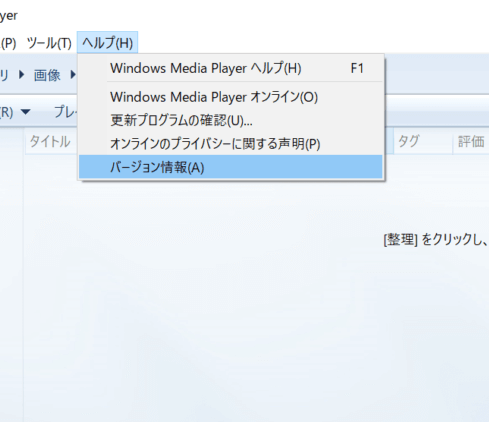
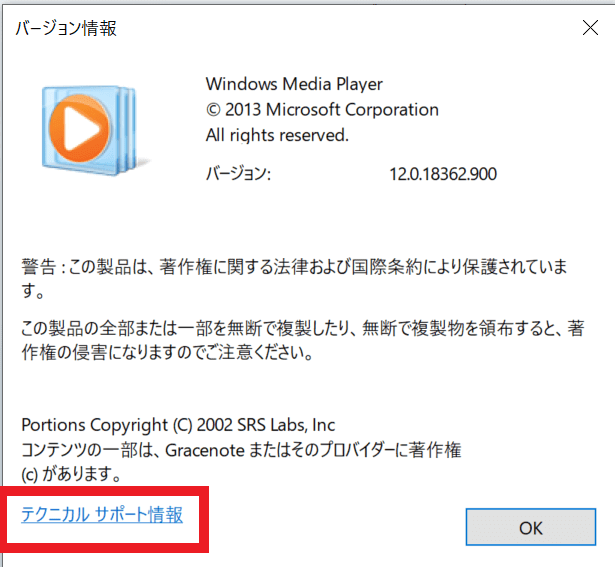
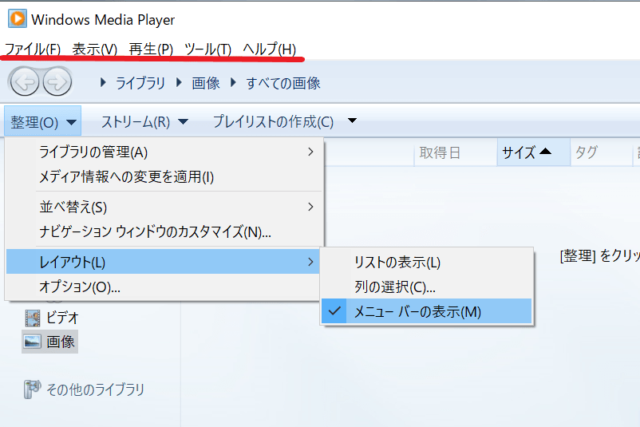
-3.jpg)




